小白重装系统激活不了怎么办
- 分类:教程 回答于: 2023年01月07日 12:10:05
工具/原料:
系统版本:win10系统
品牌型号:联想小新air13
软件版本:小马激活工具
方法/步骤:
一、借助小马工具来进行激活
1、自行搜索下载小马激活工具,下载得到压缩文件后通过winrar等压缩软件将小马激活工具解压出来。
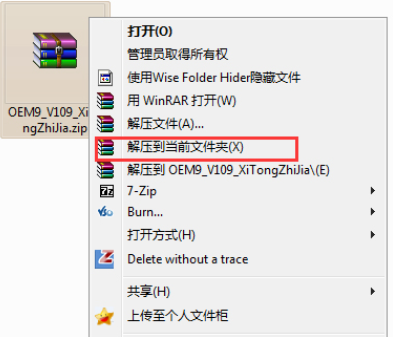
2、打开小马激活工具文件夹,找到工具的主运行程序exe文件,鼠标右键选择以管理员身份运行。
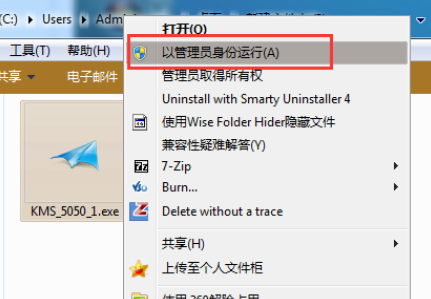
3、然后打开小马激活工具,先将模式修改为[OEM / UEFI模式]。

4、直接点击【一键永久激活windows】按钮,软件便会自动开始激活windows系列系统了。(该工具还可以激活office软件,操作方法一样)

5、当提示计算机已经激活的时候,点击确定,等待系统激活即可。
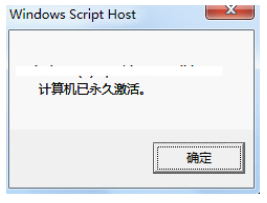
6、重启电脑,使用鼠标选择桌面的此电脑图标,右键打开属性菜单。在打开界面的底部,就可以验证当前的系统是否激活。
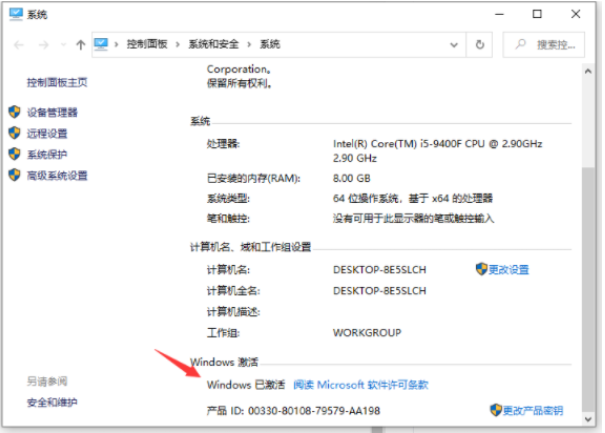
二、借助Win10 Digital Activation激活工具来进行激活。
1、小白重装系统后如何一键激活windows,首先需要在电脑浏览器中搜索Win10 Digital Activation激活工具。
2、解压打开,直接点击激活Windows 10系统即可。等待软件自动开始激活,当提示Windows 10已永久激活的时候就表示成功。
3、按快捷键“win+R",在跳出的运行窗口中输入"slmgr.vbs -xpr”,然后点击确定即可查看是否激活成功。
4、如果显示如下页面则表示成功。
拓展资料:更多电脑激活方法介绍
win7系统激活如何操作
win10系统激活教程
注意事项:在使用激活工具之前,建议关闭电脑上的杀毒软件,避免拦截误杀导致激活失败。
总结:以上是小白重装系统激活不了怎么办的相关内容介绍,有遇到相关问题不懂的朋友 可以看以上步骤。希望能帮到有需要的朋友。
 有用
26
有用
26


 小白系统
小白系统


 1000
1000 1000
1000 1000
1000 1000
1000 1000
1000 1000
1000 1000
1000 1000
1000 1000
1000 1000
1000猜您喜欢
- 三星笔记本电脑:高性能轻薄本,助力高效..2023/12/21
- u盘安装雨林木风win7旗舰版2016/11/03
- 想知道一键重装系统哪个软件最好用..2023/04/25
- 桔子一键重装系统怎么操作..2022/11/11
- 磁盘不包含可识别的文件系统怎么解决..2021/11/19
- 笔记本怎样重装系统 笔记本重装系统方..2022/10/26
相关推荐
- 电脑重装系统有多少种方法..2023/04/14
- pdf转换成图片格式2015/06/17
- 实测,360可以重装系统吗?..2022/10/10
- 图文详解iphone无法激活怎么办..2018/12/25
- 视频分割软件:高效剪辑,轻松拆解..2023/12/16
- 如何使用win7硬盘安装器2016/10/24


















 关注微信公众号
关注微信公众号



